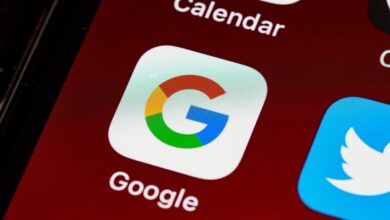كيفية استخدام الردود الجاهزة في جيميل 2023
تعلمك مقالة موقع ون التقني هذه كيفية استخدام الردود الجاهزة في جيميل للرد فيما يعرف “الرد الذكي” على رسائل بريد إلكتروني معينة, بينما لا يتوفر الرد الذكي لجميع رسائل البريد الإلكتروني ، يمكنك استخدام ردوده للرد بسرعة على بعض رسائل البريد الإلكتروني على كل من إصدارات سطح المكتب والهاتف من Gmail.
استخدام الردود الجاهزة في جيميل باستخدام الكمبيوتر
افهم رسائل البريد الإلكتروني المؤهلة للردود الجاهزة. الرد السريع غير متاح لجميع رسائل البريد الإلكتروني ؛ فقط رسائل البريد الإلكتروني التي يمكن لـ Google تحديد استجابة كافية لها ستكون مؤهلة.
افتح Gmail. انتقل إلى https://www.gmail.com/ في متصفح الويب بجهاز الكمبيوتر الخاص بك. سيؤدي هذا إلى فتح صندوق بريد Gmail الخاص بك إذا قمت بتسجيل الدخول.
إذا لم تكن قد سجلت الدخول ، أدخل عنوان بريدك الإلكتروني وكلمة المرور عندما يُطلب منك ذلك.
انقر فوق رمز الترس إعدادات Android 7. يوجد هذا الزر في الزاوية العلوية اليمنى من الصفحة. يؤدي القيام بذلك إلى ظهور قائمة منسدلة.
قم بتمكين الإصدار الجديد من Gmail إذا لزم الأمر. إذا رأيت جرب Gmail الجديد أعلى القائمة المنسدلة ، فانقر عليه وانتظر حتى يتم تحميل البريد الوارد الجديد ، ثم انقر فوق رمز الترس مرة أخرى قبل المتابعة.
إذا تم إدراج “الرجوع إلى Gmail الكلاسيكي” في أعلى القائمة المنسدلة ، فأنت تستخدم الإصدار الجديد من Gmail.
انقر فوق الإعدادات. هذا الخيار موجود في القائمة المنسدلة. يؤدي القيام بذلك إلى فتح صفحة الإعدادات.
انقر فوق متقدم. توجد علامة تبويب أعلى الصفحة.
نصيحة الخبراء
“يمكنك إعداد ردود جاهزة من خلال قسم” متقدم “في Gmail ، ولكن يمكنك أيضًا استخدام وظيفة إضافية مثل Mixmax للتعامل مع رسائلك الإلكترونية.”
تفعيل الردود الجاهزة. حدد المربع “ممكّن” على الجانب الآخر من العنوان “الردود الجاهزة (القوالب)”.
قم بالتمرير لأسفل وانقر فوق حفظ التغييرات. يوجد في أسفل الصفحة. سيؤدي هذا إلى حفظ إعداداتك وإضافة ردود جاهزة إلى رسائل البريد الإلكتروني المدعومة.
افتح بريدًا إلكترونيًا. ابحث عن بريد إلكتروني تريد الرد عليه باستخدام رد جاهز ، ثم انقر على البريد الإلكتروني لفتحه.
حدد خيار الرد الذكي. إذا كان البريد الإلكتروني مؤهلاً للردود الجاهزة ، فستجد قائمة بالردود أسفل البريد الإلكتروني. سيؤدي النقر فوق أحدها إلى إضافة نص الرد إلى حقل النص “رد”.
إذا كنت لا ترى أي ردود جاهزة في الجزء السفلي من البريد الإلكتروني ، فلا يمكنك استخدام رد جاهز لبريدك الإلكتروني المحدد.
أضف أي نص إضافي تريد استخدامه. لن يؤدي تحديد إجابة الرد الذكي إلى إرسال بريدك الإلكتروني تلقائيًا ، لذا يمكنك إضافة نص إلى الرسالة إذا أردت.
انقر فوق إرسال. يوجد في أسفل الصفحة. سيؤدي القيام بذلك إلى إرسال ردك الجاهز إلى المستلم.

باستخدام تطبيق الهاتف المحمول
افهم رسائل البريد الإلكتروني المؤهلة للردود الجاهزة. الرد السريع غير متاح لجميع رسائل البريد الإلكتروني ؛ فقط رسائل البريد الإلكتروني التي يمكن لـ Google تحديد استجابة كافية لها ستكون مؤهلة.
افتح Gmail. اضغط على تطبيق Gmail ، الذي يشبه الحرف “M” باللون الأحمر على خلفية بيضاء ، للقيام بذلك. سيؤدي هذا إلى فتح صندوق بريد Gmail الخاص بك إذا قمت بتسجيل الدخول.
إذا لم تكن قد سجلت الدخول ، فستحتاج إلى إدخال عنوان بريدك الإلكتروني وكلمة المرور عند مطالبتك بتسجيل الدخول.
افتح بريدًا إلكترونيًا. ابحث عن بريد إلكتروني تريد الرد عليه باستخدام “الرد السريع” ، ثم اضغط على البريد الإلكتروني.
يجب أن يكون قد تم إرسال البريد الإلكتروني لك. لا يمكنك استخدام “الرد السريع” للرد على رسائل البريد الإلكتروني الخاصة بك.
ابحث عن خيارات الرد السريع. إذا كان الرد الذكي متاحًا للبريد الإلكتروني الذي حددته ، فسترى عدة مربعات زرقاء أسفل الشاشة مع استجابات متنوعة.
حدد خيار الرد الذكي. اضغط على الخيار الذي تريد استخدامه للرد على البريد الإلكتروني.
أضف أي نص إضافي تريد استخدامه. لن يؤدي تحديد إجابة الرد الذكي إلى إرسال بريدك الإلكتروني تلقائيًا ، لذا يمكنك إضافة نص إلى الرسالة إذا أردت.
اضغط على “إرسال” رمز Android 7 Send. تكون هذه الأيقونة على شكل طائرة ورقية في الزاوية العلوية اليمنى من الشاشة. سيؤدي القيام بذلك إلى إرسال ردك الجاهز إلى المستلم.